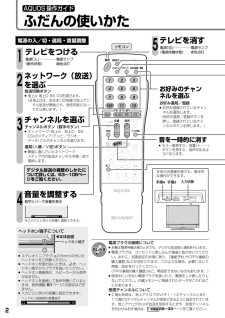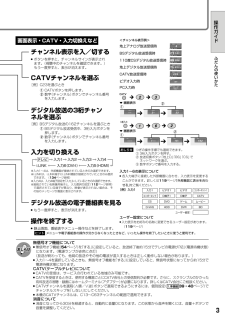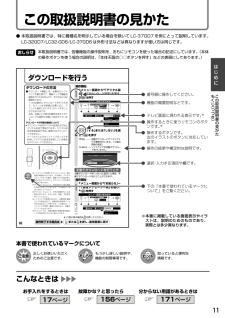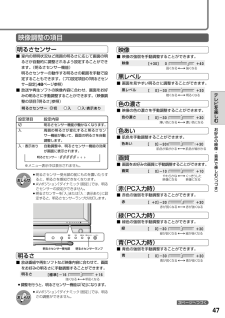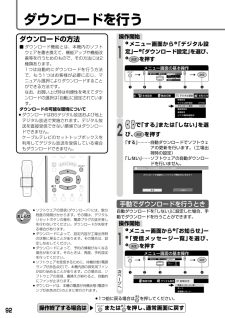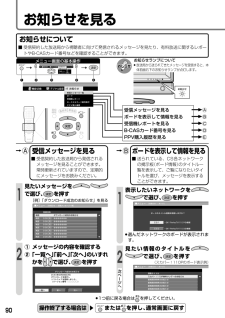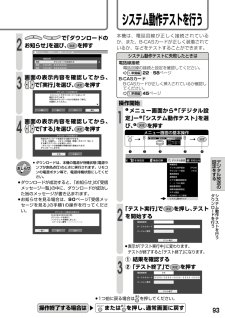Q&A
取扱説明書・マニュアル (文書検索対応分のみ)
"ランプ"1 件の検索結果
"ランプ"20 - 30 件目を表示
全般
質問者が納得接続ケーブルは大丈夫でしょうか?
TV側(録画出力)-------VTR側(外部入力)に接続されていますか?
接続OKであれば手順として
①TVの番組表で録画番組を予約する(番組表→録画予約→ビデオ予約)
右下に赤い予約ランプ点灯します
②ビデオ側でTVの番組表で指定した番組と同じ時間で手動で予約を入れる
(※注 チャンネルは外部入力 )
③ビデオタイマーセット
この方法で録画出来ると思いますのでチャレンジしてみてください。
6656日前view75
2ヘッドホン端子について 30 » ステレオミニプラグ(φ3.5mm)の付いたヘッドホンをご用意ください。 » ヘッドホンを使わないときは、必ず、ヘッドホン端子からプラグを抜いてください。 » ヘッドホン接続時は、スピーカーから音声が出ません。 » ヘッドホンを接続して音声を聴いているときは、音声調整(51ページ)の設定はできません。 » 入力ごとに別々の音量に設定できます。 ヘッドホン接続時の音量表示 ヘッドホン端子 本体前面 ▼ 音を一時的に消す » もう一度押すか、音量(+/-) ボタンを押すと、音声が出るよ うになります。 電源の入/切・選局・音量調整 電源「入」⋯⋯⋯⋯⋯ (動作状態) 電源ランプ 緑色点灯 電源「切」⋯⋯⋯⋯⋯ (電源待機状態) 電源ランプ 赤色点灯 テレビをつける テレビを消す リモコン チャンネルボタン(数字ボタン) » ネットワーク(地上A・地上D・BS・ CS)のメディア(テレビ/ラジオ/ データ)ごとのチャンネルを選びます。 » 最後に選んでいたネットワーク・ メディア内の放送チャンネルを順/逆で 選局します。 数字とバーで音量を表示 選局(∧順/∨逆)ボ...
操作ガイド3入力を切り換える デジタル放送の3桁チャン ネルを選ぶ [例]BSデジタル放送の162チャンネルを選ぶとき ① BSデジタル放送受信中、3桁入力ボタンを押します。 ② 数字(チャンネル)ボタンでチャンネル番号を入力します。 ① CATVボタンを押します。 ② 数字(チャンネル)ボタンでチャンネル番号を入力します。 デジタル放送の電子番組表を見る » もう一度押すと、表示が消えます。 操作を終了する » 静止画面、番組表やメニュー操作などを終了します。 入力1~6の表示について » 各入力端子に接続した外部機器に合わせ、入力表示を変更することができます。詳しくは119ページ「外部機器に表示を合わせる」をご覧ください。 ユーザー設定について » 入力表示をお好みの名称に変更できるユーザー設定があります。(119ページ) [例]入力1画面表示・CATV・入力切換えなど ビデオ1 入力1 ビデオ コンポーネント1D端子1 D端子 CATVDVD ゲーム ユーザー設定: ムービー コンポーネント CSD-VHS HDD DVR BDメニューや電子番組表の操作が分からなくなったときなど、いったん操作を終了...
11はじめに92 自動ダウンロードを 「しない 」 に設定した場合、手 動でダウンロードを行うことができます。 手動でダウンロードを行うとき 1デジタル設定 機能切換 お知らせ 受信メッセージ一覧 ボード 受信機レポート ダウンロードを行う 1!メニュー画面から @「デジタル 設 定」 ー #「ダウンロード設定」 を選び 、 $を押す 2で 「 する」 または 「しない」 を選 び、 を押す 「する」 ⋯⋯ ⋯ 自動ダウンロードでソフトウェ アの更新を行います。 ( 工場出 荷時の設定) 「しない 」 ⋯⋯ ソフトウェアの自動ダウンロー ドを行いません。 デジタル設定 定 本体設定 機能切換 お知らせ 映像設定 デジタル音声設定 [ PCM] ダウンロード設定 [する] 番組表設定 通信設定 ビデオ連動録画設定 i LINK設定する しない ダウンロードで自動的にソフトウェア更新を行いますか? ■メニュー [デジタル設定 ⋯ ダウンロード設定] »ソフトウェアの受 信 (ダウンロード ) には、数分 程度の時間がかかります。その間は、デジタル リセット...
47テレビを楽しむお好みの映像・音声で楽しむ︵つづき︶»明るさセンサー受光部の前にものを置いたりすると、明るさを感知できなくなります。»AVポジション「ダイナミック(固定)」では、明るさセンサーの設定ができません。»明るさセンサーを「入」または「入:表示あり」に設定すると、明るさセンサーランプが点灯します。おしらせ おしらせ 明るさセンサー: ※メニュー表示中は表示されません。■ 室内の照明状況など周囲の明るさに応じて画面の明るさが自動的に調整されるよう設定することができます。(明るさセンサー機能)明るさセンサーの動作する明るさの範囲を手動で設定することもできます。(プロ設定項目の「明るさセンサー設定」48ページ参照)■ 放送や再生ソフトの映像内容に合わせ、画面をお好みの明るさに手動調整することができます。(映像調整の項目「明るさ」参照)明るさセンサー設定項目 設定内容切 明るさセンサー機能が働かなくなります。入 周囲の明るさが変化すると明るさセンサー機能が働いて、画面の明るさを自動調整します。入:表示あり自動調整中、明るさセンサー機能の効果が画面に表示されます。■ 放送番組や再生ソフトなど映像内容に合わせて...
76視聴予約175ページ手順3で、 で「視聴予約」を選び、を押す2で「予約する」を選び、 を押す「予約する」⋯⋯⋯無料放送や契約している有料放送が予約できます。「予約しない」⋯⋯予約をしないで番組表に戻ります。 この番組を視聴予約しますか? 予約する 予約しない 3「戻る」で を押すこの番組を視聴予約しました。 戻る »視聴予約が設定され、本体前面右下の予約ランプが点灯します。視聴予約・録画予約を設定した後に電源を切るときのご注意»リモコンの電源ボタンで「切」にしてください。本体の電源(押・入-切)スイッチでは切らないでください。本体の電源(押・入-切)スイッチで「切」にした場合は、予約ランプの点灯、消灯にかかわらず、予約が実行されません。ご注意 ご注意 録画予約»デジタル放送をビデオデッキで録画する場合は、「デジタル固定」または「ビデオ連動予約」で録画することをおすすめします。»ビデオ連動録画する場合は、入力4端子設定を「録画出力」に設定してください。(126ページ参照)»テレビの画面が消えている場合は、デジタル音声出力(光)端子からは、出力されません。MDへ予約録音する場合は、視聴予約を設定してくださ...
92自動ダウンロードを「しない」に設定した場合、手動でダウンロードを行うことができます。手動でダウンロードを行うとき1デジタル設定 機能切換 お知らせ 受信メッセージ一覧 ボード 受信機レポート ダウンロードを行う1!メニュー画面から@「デジタル設定」ー#「ダウンロード設定」を選び、$を押す2で「する」または「しない」を選び、を押す「する」⋯⋯⋯自動ダウンロードでソフトウェアの更新を行います。(工場出荷時の設定)「しない」⋯⋯ソフトウェアの自動ダウンロードを行いません。デジタル設定 定 本体設定 機能切換 お知らせ 映像設定 デジタル音声設定 [PCM] ダウンロード設定 [する] 番組表設定 通信設定 ビデオ連動録画設定 i LINK設定する しない ダウンロードで自動的にソフトウェア更新を行いますか? ■メニュー [デジタル設定 ⋯ ダウンロード設定] »ソフトウェアの受信(ダウンロード)には、数分程度の時間がかかります。その間は、デジタルリセットボタンの操作、電源プラグの抜き差しを行わないでください。ダウンロードが失敗する場合があります。»ダウンロード...
81デジタル放送の視聴と予約B 使用するi.LINK機器を変更する»使用するi.LINK機器を変えたいときのみ必要な手順です。1で「録画連動機器の変更」を選び、を押す2で、使用するi.LINK機器を選び、を押す録画する機器を選択してください。 追加購入グループ 設定の確認 録画連動機器の変更 機器名 メーカー 形名 D-VHS01 ○○○ ○○ D-VHS02 ○○○ ○○ D-VHS03 ●●● ●● »i.LINK予約するときは、i.LINK機器を本機と1対1で接続してください。複数の i.LINK機器を接続すると、i.LINK予約の実行に失敗することがあります。おしらせ おしらせ C 予約設定を確認する1で「設定の確認」を選び、を押す2① 画面に表示された設定内容を確認する②「確認」でを押す[予約の設定内容] この番組を録画予約しますか? 映像 設定の確認 音声 映像:映像1 1125i 音声:音声1 主 金額:¥0 確認 予約しない »録画予約が設定されました。»「予約しない」を選んで決定ボタンを押すと、予約を中止して番組表に戻ります。予約ランプについて»76ページを参照し...
158故障かな?と思ったら (つづき)温度上昇時のお知らせ表示について表示内容:∫画面の右下に「モニター温度」の文字が点滅表示されます。さらに温度が上昇すると、自動的に電源待機状態になります。処置のしかた:∫温度が上昇して電源待機状態になったときは、ふだんどおりリモコンなどで電源を入れなおすことができますが、温度が上昇した原因を取り除かないと、またすぐに電源待機状態になります。∫本機の設置状態や場所が、温度が上がりやすい状態にないかご確認ください。本機背面に空いている通風孔がふさがれていると、温度が上がりやすくなります。∫本機の内部や通風孔にホコリがたまっていると、内部の温度が上がりやすくなります。外部から取り除けるホコリはこまめに取り除いてください。内部のホコリの除去については、お買い上げの販売店にご相談ください。大丈夫 ピ シッ! ピ シッ! このようなときも故障ではありませんときどき“ピシッ”と音がする»温度の変化により、キャビネットがわずかに伸縮する音です。性能その他に影響はありません。BS・110度CS共用アンテナへの積雪や豪雨などによる一時的な映像障害»衛星放送は雷雨や豪雨のような強い雨が降ったり...
90B ボードを表示して情報を見る■ 送られている、CS各ネットワークの掲示板(ボード情報)のタイトル一覧を表示して、ご覧になりたいタイトルを選び、メッセージを表示することができます。表示したいネットワークをで選び、 を押す1»選んだネットワークのボードが表示されます。見たい情報のタイトルをで選び、 を押す2(スカパー!110Pのボード表示例)■メニュー [お知らせ ⋯ ボード] ボードのタイトル情報を取得しますか? CS1 CS2 ⋯SKY PerfecTV!110 Pの情報 ⋯SKY PerfecTV!110 Sの情報 ■メニュー [お知らせ ⋯ ボード] 情報タイトル スカパー!110P無料サンデーのお知らせ 新規契約特典のお知らせ 新規契約特典のお知らせ 新規契約特典のお知らせ 新規契約特典のお知らせ ▲ お知らせを見るお知らせランプについて»放送局から送られてきたメッセージを受信すると、本体前面右下のお知らせランプが点灯します。見たいメッセージをで選び、 を押す12① メッセージの内容を確認する②「一覧へ」「前へ」「次へ」のいずれかをで選び、 を押すおしらせ おしらせ デジタル設定 機能切換...
93デジタル放送の設定をするで「ダウンロードのお知らせ」を選び、を押す2画面の表示内容を確認してから、で「実行」を選び、 を押す3■メニュー [お知らせ ⋯ 受信メッセージ一覧] 未読 ダウンロードのお知らせ 未読 2/26[月] ●●●●●●● 未読 2/26[月] ●●●●●●● ▲ 受信日時 ダウンロードのお知らせ 「メニュー」でダウンロード「しない」が 選択されています。 今回のみダウンロードをする場合は「実行」 を選択してください。 一覧へ 前へ 次へ 実行 ▼ システム動作テストを行うダウンロ ドを行う画面の表示内容を確認してから、で「する」を選び、 を押す4»ダウンロードは、本機の電源が待機状態(電源ランプが赤色点灯)のときに実行されます。リモコンの電源ボタン等で、電源待機状態にしてください。»ダウンロードが成功すると、「お知らせ」の「受信メッセージ一覧」の中に、ダウンロードが成功した旨のメッセージが書き込まれます。»お知らせを見る場合は、90ページ「受信メッセージを見る」の手順1の操作を行ってください。おしらせ おしらせ ダウンロードのお知らせ 今回のダウンロー...
- 1